Hỗ trợ tư vấn
Tư vấn - Giải đáp - Hỗ trợ đặt tài liệu
Mua gói Pro để tải file trên Download.vn và trải nghiệm website không quảng cáo
Tìm hiểu thêm » Hỗ trợ qua ZaloHiện tại bạn phải nhớ rất nhiều... rất nhiều mật khẩu đăng nhập nào là Yahoo, Facebook, Gmail... rồi chưa kể đến trong quá trình làm việc cũng phải truy cập rất nhiều tài khoản khác nhau.
Lâu lâu không sử dụng đến Skype, bạn quên mất mật khẩu đăng nhập! Vậy phải làm sao bây giờ? Mời bạn tham khảo bài viết sau để lấy lại mật khẩu Skype một cách dễ dàng:
Bước 1: Khi đăng nhập Skype, tới bước nhập mật khẩu nhưng mãi bạn không thể nhớ mật khẩu đăng nhập Skype, thì nhấn vào Forgot Password (Quên mật khẩu) để lấy lại mật khẩu Skype của mình. Giao diện Recover your Account (Khôi phục tài khoản của bạn) xuất hiện, nhấn Next để chuyển sang bước tiếp theo.
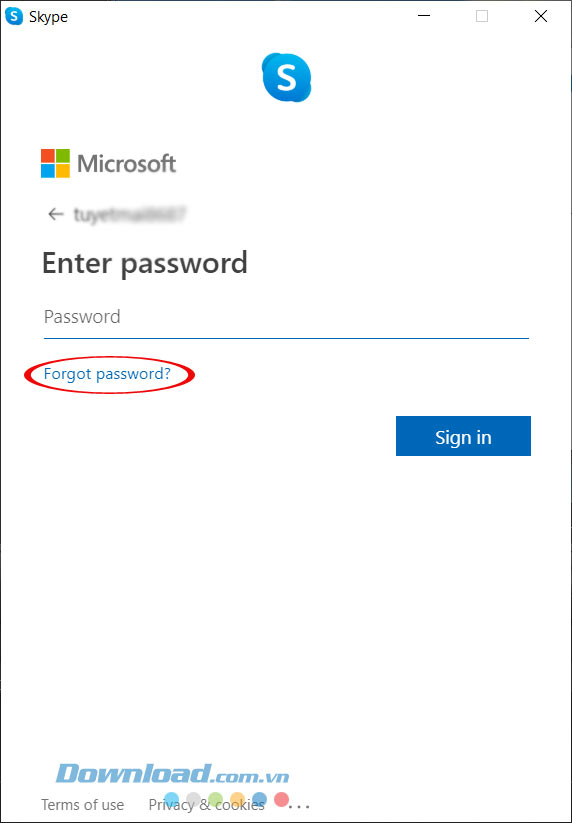
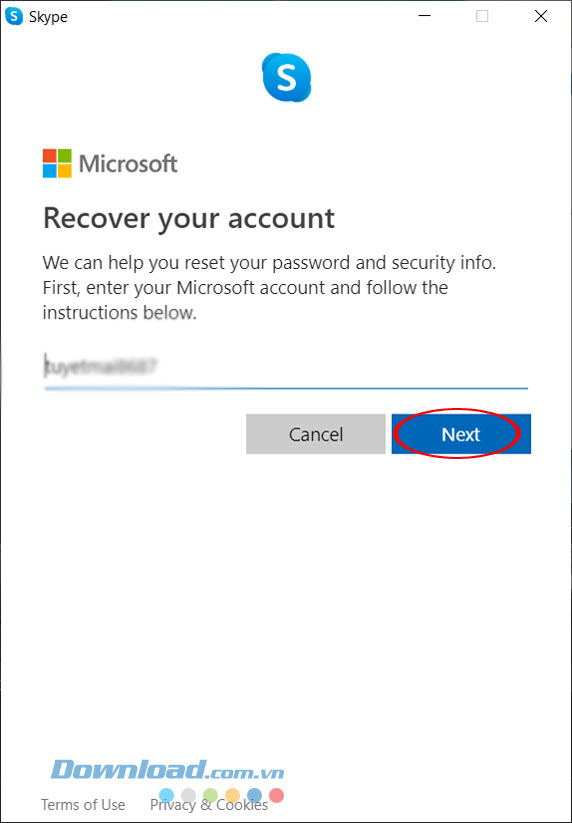
Bước 2: Ngay sau đó xuất hiện giao diện Verify your identity (Xác nhận danh tính của bạn), yêu cầu chọn hình thức xác nhận thông qua email hay số điện thoại.
Sau đó, nhấn Get Code để nhận mã xác nhận.
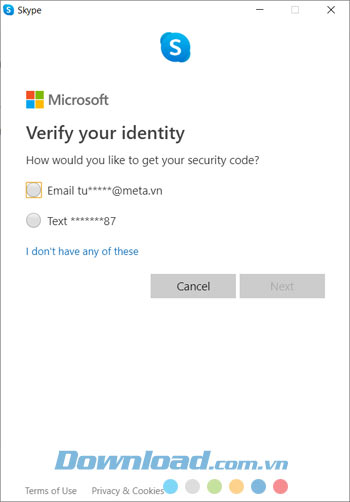
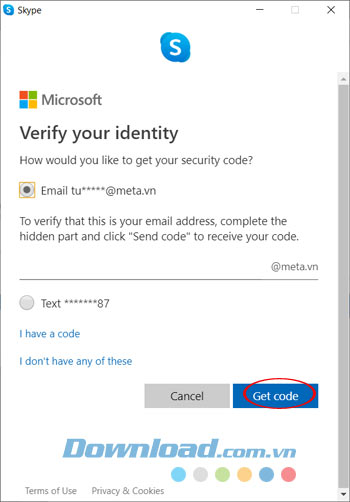
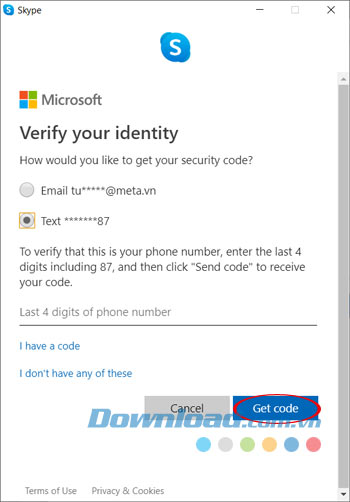
Bước 3: Tiến hành nhập mã xác nhận vào ô Enter Code, rồi nhấn Next. Sau đó, nhập mật khẩu Skype mới vào:
Sau đó, nhấn Next.
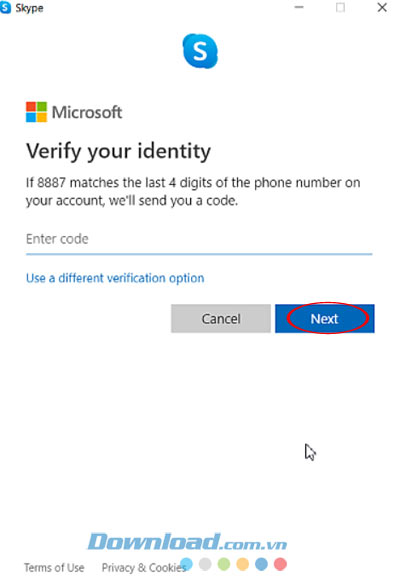
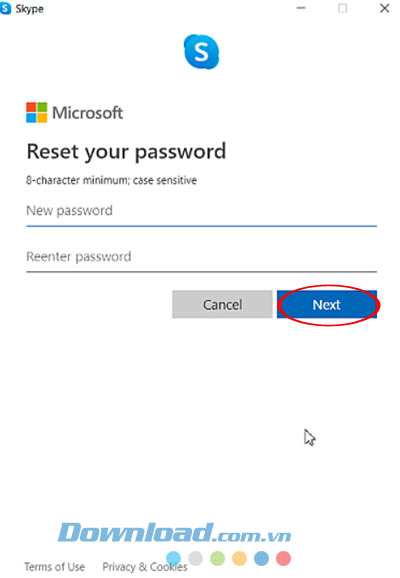
Bước 4: Ngay sau đó xuất hiện giao diện thông báo bạn đã đổi mật khẩu thành công, bây giờ bạn có thể đăng nhập Skype bằng mật khẩu mới rồi.
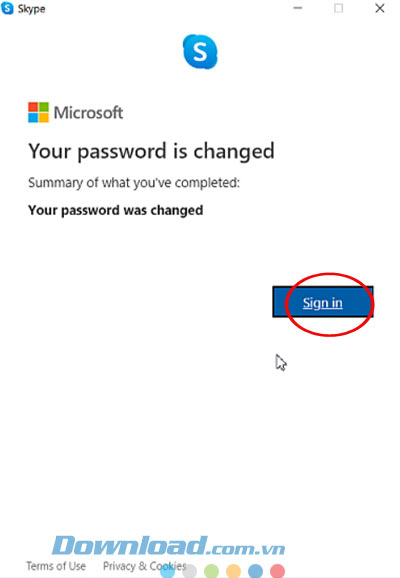
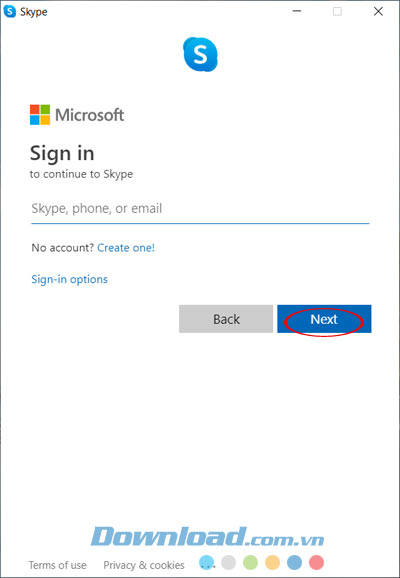
Video hướng dẫn lấy lại, khôi phục mật khẩu Skype
Vậy là bạn đã khôi phục tài khoản Skype thành công rồi, không phải tốn thời gian tạo tài khoản mới nữa. Cũng khá đơn giản phải không các bạn?
Chúc các bạn thực hiện thành công!
Theo Nghị định 147/2024/ND-CP, bạn cần xác thực tài khoản trước khi sử dụng tính năng này. Chúng tôi sẽ gửi mã xác thực qua SMS hoặc Zalo tới số điện thoại mà bạn nhập dưới đây: